آیا نیاز به سازماندهی پرونده های پشتیبان تهیه شده خود (عکس ، فیلم ، موسیقی و غیره) دارید؟ راحت است که این کار را با استفاده از پوشه انجام دهید. بیایید چندین روش برای ایجاد آنها در Microsoft Windows XP / Vista / 7 در نظر بگیریم.

ضروری است
- - رایانه ای با سیستم عامل نصب شده (از لیست های اعلام شده)
- - مهارت کار با ماوس و صفحه کلید
- - بدانید فایل چیست و پوشه چیست
دستورالعمل ها
مرحله 1
مکان پوشه جدید را انتخاب کنید. به عنوان مثال ، پوشه "اسناد من". برای رفتن به آن ، باید روی نماد "رایانه من" روی دسک تاپ دوبار کلیک کنید یا با کلیک راست روی دکمه "شروع" (واقع در گوشه پایین سمت چپ صفحه) ، خط "Explorer" را انتخاب کنید در منویی که باز می شود در سمت چپ پنجره Explorer که باز می شود ، یک درخت فهرست مشاهده می کنیم. پوشه "اسناد من" را در آن پیدا کنید و یک بار با دکمه سمت چپ ماوس روی آن کلیک کنید.
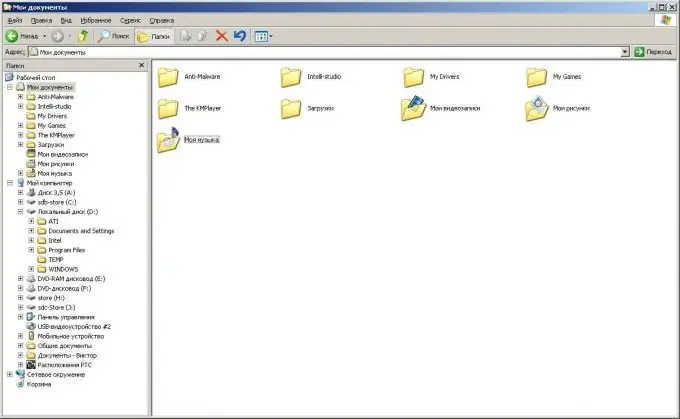
گام 2
در سمت راست پنجره Explorer ، در هر کجا و بدون میانبر ، کلیک راست کنید. در منوی زمینه ای که باز می شود ، مورد کشویی "ایجاد" را انتخاب کنید. ما یکبار با دکمه سمت چپ ماوس روی مورد "پوشه" کلیک می کنیم.
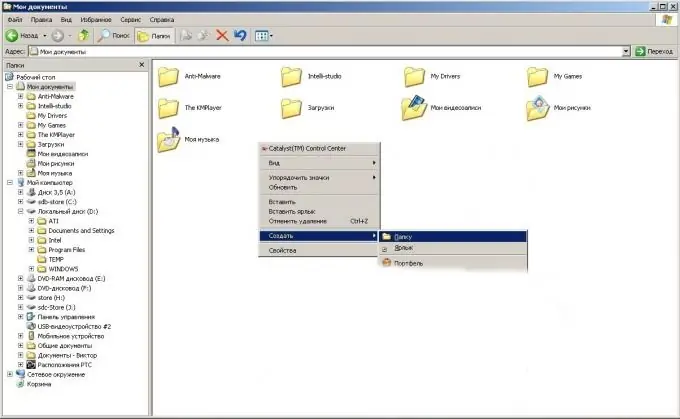
مرحله 3
پوشه ایجاد شده است و شما فقط باید نام دلخواه خود را به آن اختصاص دهید. به عنوان مثال ، "پوشه جدید من".
مرحله 4
با استفاده از خط فرمان یا مدیر پرونده شخص ثالث می توانید یک پوشه ایجاد کنید (به عنوان مثال Total Commander ، Directory Opus ، Salamander و غیره). ایجاد یک پوشه با استفاده از مدیر پرونده با روشی که قبلاً توضیح داده شد تفاوت چندانی ندارد ، ما کمی بیشتر با استفاده از خط فرمان صحبت خواهیم کرد. روی Start، Programs، Accessories -> Command Prompt کلیک کنید. پنجره Command Prompt باز می شود. از دستور mkdir می توان برای ایجاد یک پوشه جدید در فهرست فعلی استفاده کرد. رونویسی دستور: mkdir drive_name: Directory_name … new_folder_name
ورودی دستور با کلید Enter پایان می یابد.







